Sådan åbnes kontrolpanelet i Windows 11

For dem, der har været med Windows gennem årene, er Kontrolpanel en vigtig del af systemet. Her er 9 måder at åbne kontrolpanelet i Windows 11.
Vores liv er stærkt påvirket af sociale medier. Twitter, der ikke fungerer, kan ødelægge din dag, uanset om du prøver at promovere din næste store idé, have det sjovt eller holde kontakten med folk. Især i betragtning af at Twitter er en populær platform til at diskutere afbrydelser af tjenester! Der er forskellige grunde til, at Twitter muligvis ikke er tilgængelig for dig. Appen opfører sig måske mærkeligt, din telefon fungerer ikke korrekt, eller Twitters servere oplever et problem. Uanset problemet, vil vi diskutere nogle potentielle løsninger nedenfor.
Læs også: Twitter tager fat på spam-krisen, målretter også mod verificerede brugere!
Metode 1: Bekræft, om Twitter er nede
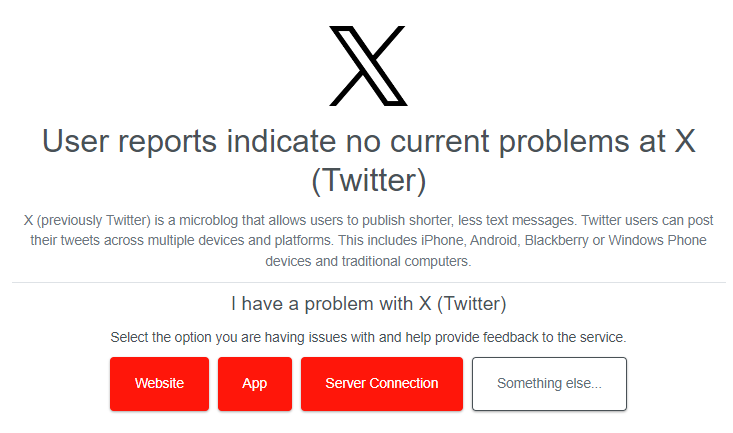
Tænk på muligheden for, at du måske ikke er den eneste, der oplever problemer med, at Twitter ikke fungerer. Det kan være et problem med hele hjemmesiden! Første ting først: Brug en anden smartphone til at se, om Twitter er funktionel. Hvis du prøvede at bruge en browser, kan du også teste appen og omvendt. Hvis ikke, kan du slå det op på en hjemmeside kaldet Down Detector . Denne hjemmeside giver dig besked, hvis der er generelle problemer med Twitter. Du bliver bare nødt til at vente, hvis der er problemer med Twitter.
Læs også: Twitter tilføjer snart krypteret beskeder og opkald for at tage imod WhatsApp
Metode 2: Genstart Twitter

Hvis du opdager, at Twitter er nede udelukkende for dig, kan der være et problem med appen eller browseren. Du skal blot lukke ned og starte Twitter igen. Dette kunne løse problemet. Genlogging på Twitter kan også være en fordel, da det synkroniserer alle dine oplysninger igen.
Læs også: Twitter fjerner bekræftet status fra ikke-betalende brugere
Metode 3: Opdater browseren eller applikationen
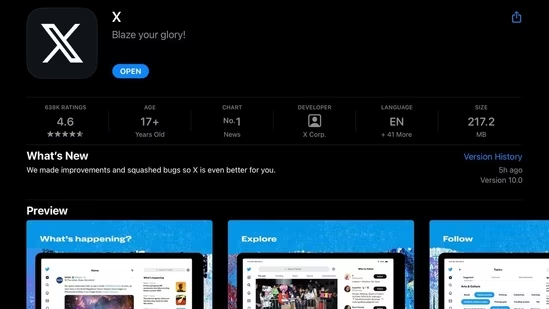
Bruger du den seneste version af browseren eller appen? Hvis ikke, kan Twitters manglende evne til at fungere være forårsaget af dette. Bare tjek om din browser har brug for opdateringer, eller se om appen er blevet opdateret ved at besøge Google Play Butik. Prøv igen efter at have opdateret alt.
Læs også: Twitter fjerner SMS 2FA for ikke-blå brugere
Metode 4: Genstart din telefon

Er Twitter stadig nede lige nu? Genstart af enheden løser de fleste af mine tekniske problemer, jeg lover. Prøv igen efter hurtigt at genstarte din enhed. Hvis du gør dette ofte, justeres alle dele og genstarter Twitter!
Læs også: Twitter begynder at vise antal af tweetvisninger og introducerer $CashTags
Metode 5: Bekræft din internetforbindelse
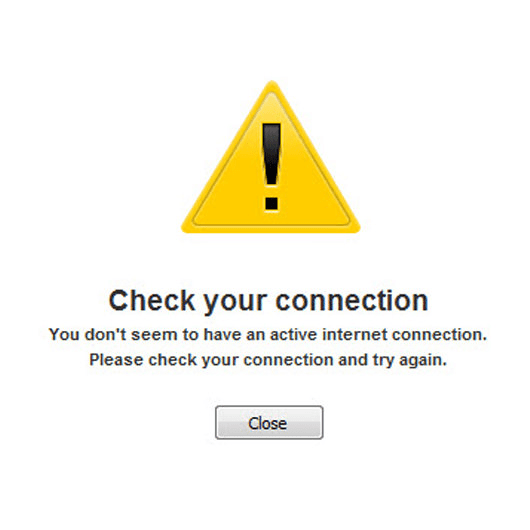
Din internetforbindelse kan være nede, hvilket er en anden grund til, at Twitter ikke virker. Tjek det igen ved at besøge et andet websted eller bruge en anden app. For at sige det på en anden måde, skal du bare tjekke, om noget andet har adgang til internettet. Hvis intet fungerer på dette tidspunkt, oplever du sandsynligvis internetproblemer. Hvis du bruger LAN eller Wi-Fi, skal du undersøge dit modem eller router. Giv det en chance til.
Læs også: Sådan rettes "Nogle af dine medier kunne ikke uploades" på Twitter?
Metode 6: Slet telefonens cache
Cachen downloades ikke hver gang du søger efter den; i stedet holdes den lokalt tilgængelig for hurtigere adgang. Beskadigede data kan potentielt forårsage problemer. Periodisk rydning skader ikke noget, især hvis Twitter ikke er tilgængelig. Det sidste trin for at sikre, at Twitter fungerer korrekt, er at rydde cachen. Sådan kan Android-brugere rydde deres cache:
Trin 1: Start applikationen Indstillinger.
Trin 2: Naviger til Apps & Notifications.
Trin 3: Se under Se alle apps for at finde Twitter-appen.
Trin 4: Klik på Cache & Storage.
Trin 5: Tryk på knappen Ryd cache, og tryk derefter på Ryd lager.
Læs også: Sådan bruger du Twitters avancerede filtre til at stoppe irriterende tweets
Bonus: Brug Smart Phone Cleaner til at optimere din telefon
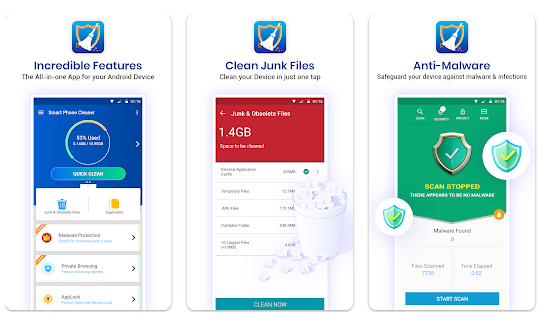
Du kan gendanne nok plads til din Android-enhed og fremskynde enhedens langsom ydeevne ved hjælp af Smart Phone Cleaner , så du kan fortsætte med at gemme filer såsom billeder, film og musik. Dette er et par af dens egenskaber:
Læs også: Fremskynd Android-enhed - Smart Phone Cleaner
Det sidste ord på Twitter virker ikke? Her er nogle ting, du kan prøve!
Ved at følge disse fejlfindingstrin kan brugere potentielt løse problemer, hvis Twitter ikke fungerer korrekt. Disse løsninger sigter mod at løse almindelige problemer, så brugerne kan overvinde forhindringer og nyde en mere problemfri oplevelse, mens de bruger Twitter. Du kan også finde os på Facebook, Twitter, YouTube, Instagram, Flipboard og Pinterest.
For dem, der har været med Windows gennem årene, er Kontrolpanel en vigtig del af systemet. Her er 9 måder at åbne kontrolpanelet i Windows 11.
Denne blog hjælper læsere med at deaktivere Copilot-funktionen på Windows, hvis de ikke ønsker at bruge AI-modellen.
Post ikke dine billeder gratis på Instagram, når du kan få betaling for dem. Læs og ved, hvordan du tjener penge på Instagram og får mest muligt ud af denne sociale netværksplatform.
Lær, hvordan du nemt redigerer og fjerner PDF-metadata. Denne vejledning hjælper dig med nemt at redigere eller fjerne PDF-metadata på et par nemme måder.
Ved du, at Facebook har en komplet liste over dine telefonbogskontakter sammen med deres navn, nummer og e-mailadresse.
Problemet kan forhindre din computer i at fungere korrekt, og du skal muligvis ændre sikkerhedsindstillinger eller opdatere drivere for at rette dem.
Denne blog hjælper læsere med at konvertere bootbar USB til en ISO-fil ved hjælp af tredjepartssoftware, der er gratis at bruge og beskyttet mod malware.
Løb ind i Windows Defender fejlkode 0x8007139F og fandt det svært at udføre scanninger? Her er måder, hvorpå du kan løse problemet.
Denne omfattende vejledning hjælper med at rette op på 'Task Scheduler Error 0xe0434352' på din Windows 11/10-pc. Tjek rettelserne nu.
LiveKernelEvent 117 Windows-fejl får din pc til at fryse eller uventet gå ned. Lær, hvordan du diagnosticerer og løser det med ekspertanbefalede trin.
Denne blog vil hjælpe læserne med at rette op på PowerPoint, der ikke lader mig optage lydproblemer på en Windows-pc og endda anbefale andre skærmoptagelseserstatninger.
Gad vide, hvordan man skriver på et PDF-dokument, da du er forpligtet til at udfylde formularer, tilføje anmærkninger og nedsætte dine signaturer. Du er faldet over det rigtige indlæg, læs videre!
Denne blog hjælper brugere med at fjerne System Requirements Not Met-vandmærket for at nyde en jævnere og sikrere oplevelse med Windows 11 samt et renere skrivebord.
Denne blog hjælper MacBook-brugere med at forstå, hvorfor problemerne med Pink Screen opstår, og hvordan de løser dem med hurtige og enkle trin.
Lær, hvordan du rydder din Instagram-søgehistorik helt eller selektivt. Genvind også lagerplads ved at fjerne duplikerede billeder med en top iOS-app.
Lær at rette fejlkode 36 Mac på eksterne drev. Fra terminalkommandoer til filtilladelser, opdag løsninger til problemfri filoverførsel.
Jeg kan pludselig ikke arbejde med min HID-klageskærm. Jeg ved ikke hvad der ramte min pc. Hvis det er dig, er her nogle rettelser.
Denne blog hjælper læsere med at løse Runtime Error 76: Path Not Found-problemet på Windows-pc med ekspertanbefalede trin.
Lær, hvordan du nemt gemmer en webside som PDF, og opdag forskellige metoder og værktøjer til at konvertere webindhold til bærbare PDF-filer til offline adgang og deling.
Denne artikel har givet dig en række forskellige løsninger til at løse problemet med WhatsApp-videobeskeder, der ikke virker. God besked!
Her finder du de 10 bedste tastaturgenveje i Windows 10, som kan hjælpe dig i arbejdet, skolen og mere. Læs videre for at lære, hvordan du bruger dem effektivt.
Når du arbejder væk fra dit skrivebord, kan du få adgang til din pc ved hjælp af Windows Remote Desktop Connection. Denne guide hjælper dig med at aktivere og konfigurere indgående fjernskrivebordsforbindelser.
Opdag hvordan du tilpasser museindstillinger i Windows 10 for optimal brugeroplevelse. Juster kontrolfunktioner og hastighed effektivt.
Når du installerer en printer, bør din Windows 10-pc registrere din printer automatisk; trådløst på dit hjemmenetværk, eller tilsluttet printeren direkte til
Lær, hvordan du ændrer din standard Google-konto, og nyd nemheden ved at logge på én enkelt konto. Find hurtigt svar her!
Windows 10 indeholder flere mekanismer til at lære om hardware og software i dit system. For at få de mest detaljerede oplysninger, skal du bruge System Information-værktøjet.
Følg denne guide til, hvordan du ændrer din baggrund og får dit skrivebord til at se positivt unikt ud på Windows 11. Oplev tilpasningsmuligheder for at gøre din Windows 11 unik.
Printere er den perfekte måde at oprette fysiske versioner af elektroniske kvitteringer, fakturaer, formularer, breve og meget mere. Lær hvordan du annullerer udskriftsjobs effektivt.
Denne blog hjælper læsere med at deaktivere Copilot-funktionen på Windows, hvis de ikke ønsker at bruge AI-modellen.
Hvis du vil have Boogie Down Emote In Fortnite Gratis, så skal du aktivere et ekstra lag af beskyttelse, altså 2F-godkendelse. Læs dette for at vide, hvordan du gør det!


























